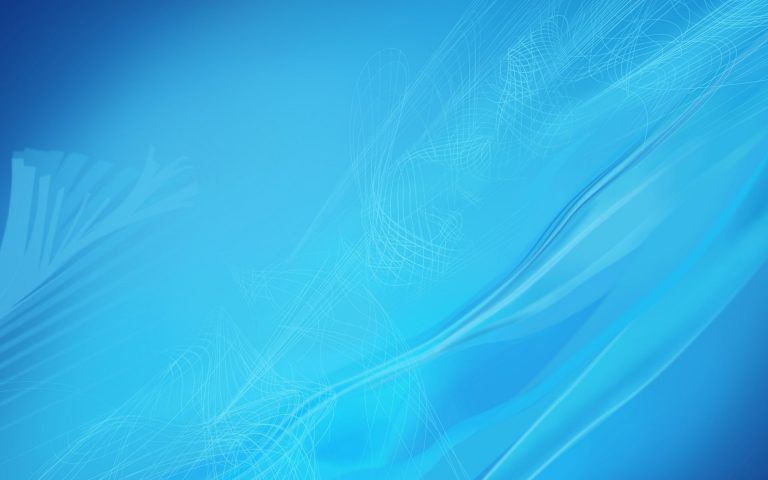Настройка браузера — Opera Help
Темы оформления – в темных и светлых тонах
Можно переключиться между двумя темами оформления – в темных и светлых тонах. Эти темы изменяют внешний вид панели вкладок и объединенной адресной строки и строки поиска браузера.
По умолчанию в Opera используется тема в светлых тонах. Чтобы включить тему в темных тонах, перейдите в меню Easy Setup (Простая настройка), нажав кнопку в верхнем правом углу экрана на панели инструментов, или в меню Settings (Настройки) (Preferences (Настройки) на Mac) > Basic (Основные) > Appearance (Оформление) и установите флажок Enable dark theme (Включить тему в темных тонах).
Фоновые рисунки
Вы можете изменять вид начальной страницы и других страниц Opera с помощью фоновых рисунков. В Opera уже есть несколько фоновых рисунков, которые можно найти в разделе Wallpapers (Фоновые рисунки) в меню Settings (Настройки) (Preferences (Настройки) на Mac) >  Для быстрого доступа к фоновым рисункам можно нажать кнопку Easy Setup (Простая настройка) в верхнем правом углу экрана на начальной странице.
Для быстрого доступа к фоновым рисункам можно нажать кнопку Easy Setup (Простая настройка) в верхнем правом углу экрана на начальной странице.
Чтобы изменить внешний вид браузера, нажмите на понравившийся вам фоновый рисунок. Для поиска других фоновых рисунков нажмите кнопку Get more wallpapers (Подобрать больше фоновых рисунков), чтобы перейти в раздел фоновых рисунков на сайте addons.opera.com/. В этом разделе можно просмотреть и установить фоновые рисунки, созданные членами сообщества Opera.
Фоновые рисунки, загруженные с сайта, можно найти в разделе Settings (Настройки) (Preferences (Настройки) на Mac) > Basic (Основные) > Wallpapers (Фоновые рисунки) или в меню Easy Setup (Простая настройка).
Создание собственных фоновых рисунков
Для создания темы оформления можно использовать любое изображение из Интернета. Удерживая Ctrl,нажмите левой кнопкой мыши (Mac) или правой кнопкой мыши (Win/Lin) по изображению и выберите Use Image as Wallpaper (Использовать изображение как фоновый рисунок).
Кроме того, собственную тему оформления можно создать, используя любое изображение, сохраненное на компьютере. Для этого выполните следующие действия:
- Перейдите в Settings (Настройки) (Preferences (Настройки) на Mac).
- Нажмите Basic (Основные) на боковой панели.
- В разделе Wallpapers (Фоновые рисунки), нажмите значок +.
- Выберите Add your wallpaper (Добавить свой фоновый рисунок).
Это изображение будет добавлено в ваш список фоновых рисунков.
Расширения
Расширения – это инструменты и приложения, разработанные для добавления новых возможностей браузера Opera от защиты пользователей от веб-угроз до приложений прогноза погоды, интерактивных словарей и переводчиков, инструментов разработки и т. д.
Для управления расширениями выберите View (Вид) > Show Extensions (Показать расширения) на Mac и меню O > Extensions (Расширения) в Windows и Linux. Кроме того, можно нажать по значку плюс на боковой панели начальной страницы.
Кроме того, можно нажать по значку плюс на боковой панели начальной страницы.
Нажмите на ссылку Get more extensions (Загрузить расширения) на боковой панели, чтобы перейти в раздел расширений на сайте addons.opera.com/. В этом разделе можно просмотреть и установить расширения, созданные членами сообщества Opera.
По умолчанию некоторые расширения будут появляться справа от объединенной адресной строки и строки поиска. Нажмите кнопку расширения для взаимодействия с ним или, удерживая Ctrl,нажмите по нему левой кнопкой (Mac) или правой кнопкой (Win/Lin), чтобы изменить его настройки или просмотреть дополнительные параметры в менеджере расширений.
Включить боковую панель расширений
Доступны специализированные расширения боковой панели, доступ к которым осуществляется с использованием панели расширений. После включения эта боковая панель отображается на протяжении всего сеанса просмотра.
Чтобы включить ее в Windows или Linux, перейдите в меню O > Extensions (Расширения) и выберите Extensions bar (Панель расширений).
Ваши расширения боковой панели будут добавлены на боковую панель расширений. Если нужно добавить больше расширений, нажмите кнопку + на боковой панели.
Чтобы включить панель расширений на Mac, выберите View (Вид) > Hide Extensions Bar (Скрыть панель расширений). В Windows или Linux, перейдите в меню O > Extensions (Расширения) и отмените выбор Extensions sidebar (Боковая панель расширений).
Чтобы отключить панель расширений на Mac, выберите View (Вид) > Hide Extensions Bar (Скрыть панель расширений). В Windows или Linux, перейдите в меню O > Extensions (Расширения) и отмените выбор Extensions bar (Панель расширений) или нажмите на панель расширений правой кнопкой мыши и выберите Hide extensions bar (Скрыть панель расширений).
Настройки при запуске браузера
Настройки запуска позволяют сообщать браузеру, какая страница или набор страниц должны открываться при запуске браузера.
Чтобы выбрать параметры запуска в Opera:
- Зайдите в Настройки.
- В области «Основные» перейдите к разделу При запуске.
- Выберите настройки запуска.
Запускать с начальной страницы – Opera будет запускаться со стартовой страницы и без каких-либо открытых вкладок из предыдущего сеанса просмотра. Ваши закрепленные карты останутся закрепленными.
Восстановить вкладки предыдущего сеанса – Opera возобновит предыдущий сеанс просмотра при запуске. Все вкладки, оставленные открытыми после последнего использования браузера, будут открыты в новом сеансе просмотра.
Открыть определенную страницу или несколько страниц – после запуска Opera открывает страницу или набор выбранных вами страниц.
Чтобы добавить страницу, нажмите «Добавить новую страницу», введите адрес веб-сайта и нажмите «Добавить». Вы можете добавить несколько страниц или установить в качестве начальных, открытых в данный момент вкладок, нажав 
Боковая панель в Opera
Чтобы показать или скрыть боковую панель в Opera, перейдите в раздел «Простая настройка» в верхнем правом углу браузера Opera. Нажмите Показать боковую панель.
Мессенджеры, пространства и другие функции Opera, доступны на боковой панели
- Пространства
Мессенджеры:
- Facebook Messenger
- Telegram
- Вконтакте
Другие функции Opera:
- Мой Flow
- Crypto Wallet
Внутренние станицы Opera:
- Экспресс-панель
- Закладки
- Персональные новости
- Вкладки
- История
- Загрузки
- Расширения
- Настройки
Как сделать красивый фон для сайта
- Transparent Textures – красивый фон для сайта
- Как сделать красивый фон?
- ]»Успевайте больше за меньшее время вместе с
- «Копилкой эффективных советов»
- Как сделать красивый фон?
Со временем многие из блогеров начинают больше уделять внимания дизайну и всему, что с ним связано. Методом тыка, методом проб и ошибок, с помощью умных подсказок умных друзей и коллег, наши творения и проекты начинают приобретать приятный глазу дизайн и более грамотные очертания. Что, конечно, не может не радовать. Стоит ли говорить, какой проблемой для блогера может являться такая незначительная с виду деталь, как подбор красивого фона для сайта?
Методом тыка, методом проб и ошибок, с помощью умных подсказок умных друзей и коллег, наши творения и проекты начинают приобретать приятный глазу дизайн и более грамотные очертания. Что, конечно, не может не радовать. Стоит ли говорить, какой проблемой для блогера может являться такая незначительная с виду деталь, как подбор красивого фона для сайта?
На сайте [urlspan]Transparent Textures [/urlspan] можно окунуться в мир потрясающих фонов и текстур. По сути, это целый конструктор, в котором вы можете самостоятельно выбрать фон, придать ему цвет и затем скачать на свой компьютер.
Так что же мы все-таки будем создавать? Фон или текстуру? Открыла Викепидию и прочитала:
[message type=”info”]
В компьютерной графике текстурами часто называют растровые цифровые изображения, содержащие текстурные элементы.
Текстуру часто ошибочно называют фоном. Понятие фона относится к перспективному месту на изображении, заднему плану. Текстура же в этом смысле — это изображение, визуально отображающее совокупность свойств поверхности какого-либо объекта — реального или вымышленного.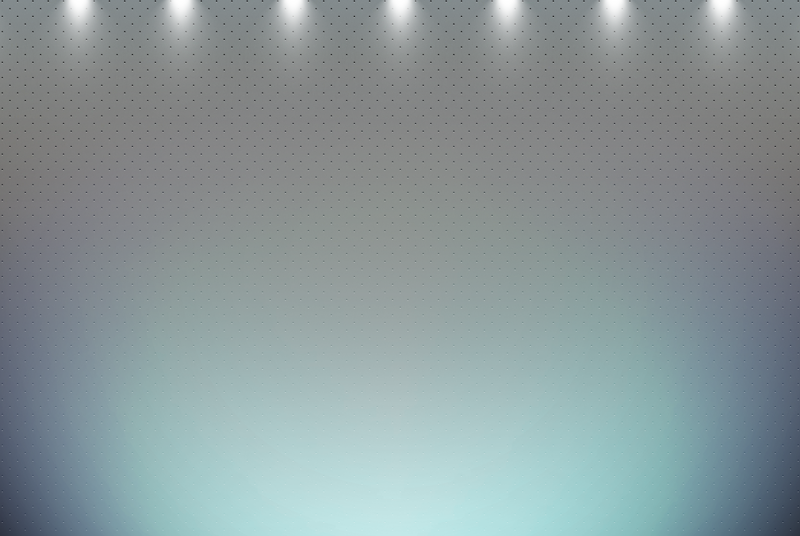
Понятия «текстура» и «фактура» применительно к свойствам какой-либо поверхности используются синонимично. Иногда словом “фактура” называют совокупность тактильных свойств, а текстурой — совокупность свойств визуальных. Однако за цифровым графическим изображением таких свойств закрепилось слово «текстура».
[/message]
Да, до дизайнеров нам еще далеко, но основные различия понятны, а значит главное, найти то волшебное место, где можно купаться в изобилии красивых фонов и текстур для сайта и не только…
P.S. Кстати, если вы мечтаете стать профессиональным дизайном, то этому можно научиться в Школе Дизайна Юлии Первушиной. Даже если вы совсем не дизайнер и не умеете рисовать, но есть большое желание получить высокооплачиваемую интернет-профессию, то записаться можно здесь:
Школа вебдизайна Юлии Первушиной
Приступаем к обзору сервиса.
Как сделать красивый фон?
На главной странице, собственно, представлен сам конструктор. Все очень просто и укладывается в три главных действия. На блоке слева мы можем:
Все очень просто и укладывается в три главных действия. На блоке слева мы можем:
- Выбрать нужный нам цвет фона.
- Выбрать шаблон из миллиона вариантов в правом блоке.
- Получить код CSS в левом блоке и использовать его по назначению.
Самое интересное в этом сервисе – выбирать текстуры, чтобы превратить их в свои фоны… Этот процесс может занять очень много времени, говорю из собственного опыта. Но с практикой придет и опыт, а значит в ближайшем будущем, красивый фон для сайта вы сможете выбрать без особого труда.
В том случае, когда вы уже определились, и заветный цветной прямоугольник вам понравился больше всего на свете, вы можете с ним произвести следующие действия:
- Скачать, в этом случае скачивается образец прозрачной текстуры совсем небольшого размера.
- Создать обои.
Если вы нажмете “Сохранить обои”, то в этом случае вас перебрасывает на новую страницу, где можно будет скачать изображение. Перед вами появятся две ссылки: Download (Скачать) и Create Wallpaper (Создать обои). То есть можно будет скачать прозрачную текстуру(слева) и фон для рабочего стола(справа). Хотя изображение такого приличного размера 1920 х 1080, которое сервис автоматически определяет по размеру моего экрана, однозначно, подойдет не только для рабочего стола.
То есть можно будет скачать прозрачную текстуру(слева) и фон для рабочего стола(справа). Хотя изображение такого приличного размера 1920 х 1080, которое сервис автоматически определяет по размеру моего экрана, однозначно, подойдет не только для рабочего стола.
Замечу, что сейчас многие из нас переходят на новый дизайн в Твиттере. Найти подходящий фон большого размера 1500 х 1500 довольно проблематично. Поэтому, узнать о сервисе Transparent Textures было для меня весьма своевременно.
На главной странице сервиса, там где находятся миллионы вариантов фонов и текстур, обратите внимание на ссылки в верхнем правом углу каждого изображения. Нажав на первую ссылку, вы меняете фон всей страницы в соответствии с тем изображением, на которое вы нажали. Нажав на вторую ссылку, вам предложат посмотреть сайт, на котором данная текстура находится в действии. Не стесняйтесь нажимать на ссылки и переходить по ним.
Transparent Textures – очень увлекательный сервис, на котором можно быстро выбрать красивый фон для сайта, картинки и любого изображения. Желаю приятного творчества!
Желаю приятного творчества!
[message type="warning"]"Успевайте больше за меньшее время вместе с «Копилкой эффективных советов»
[/message]
Просмотры: 580
Фоновые изображения веб-сайта | Скачать бесплатные изображения на Unsplash
Фоновые изображения веб-сайта | Скачать бесплатные изображения на Unsplash- A Photophotos 10k
- А. В сотрудничестве с Марией Шалабаевой
Unsplash+
Разблокировать
renderHd 3d wallpaperssale
Yuriy Kovalev
Hd небо обоиHd синие обоиHd пастельные обои
–––– –––– –––– – –––– – –––– –– – –– –––– – – –– ––– –– –––– – –.
Shapelined
Hd chicago wallpaperssurfaceHd серые обои
Bench Accounting
Hd минималистские обоиofficeWebsite backgrounds
Samantha Gades
homeplantinterior
1Leone Venter0010 minimaldeskflat
Unsplash logoUnsplash+
In collaboration with Mariia Shalabaieva
Unsplash+
Unlock
podiumHq background imagesHq background images
Joe Woods
Texture backgroundswallHd brick wallpapers
Jess Bailey
businessblogHd desktop wallpapers
Wesley Tingey
Розовые обои HD Цветные обои HD Обои
Henry & Co.
 0011
0011Simon Berger
Landscape Images & Pictureshd Wallpaperscolorful
Unsplash LogoUNSPLASH+
в сотрудничестве с Mariia Shalabaieva
Unsplash+
Разблокировка
Shophievline. черный фоткиписьмоHd темные обои
Billy Huynh
Звезда фотографииHd абстрактные фоткиГалактика фото
Brandi Redd
HD White Wallpapers Painepareshd Проектируйте обои
Dominik Schröder
Облачные картинки и изображения. Джоанна Косинска
канцелярские товарыКреативные изображения0011
homeplantinterior
podiumHq background imagesHq background images
Hd art wallpapersHd pattern wallpapersneutral
shoppingonline shoppingdigital image
Hd black wallpaperswritingHd dark wallpapers
Hd white wallpapersPaper backgroundsHd design wallpapers
workstationeryCreative images
–––– ––– – –––– – –––– – –––– –– – –– –––– – – –– ––– –– –––– – –.

Hd картинки небоСиние картинкиHD пастельные обои hd
Hd minimalist wallpapersofficeWebsite backgrounds
minimaldeskflat
Texture backgroundswallHd brick wallpapers
businessblogHd desktop wallpapers
Hd pink wallpapersHd color wallpapersHd wallpapers
Landscape images & picturesHd wallpaperscolorful
Space images & picturesEarth images & picturesnight
Star imagesHd abstract wallpapersGalaxy изображения и картинки
Похожие коллекции
Справочная информация о веб -сайтах
45 Фотографии · Куратор Марии ГрилСтоимость веб -сайта. Фоновые изображения
55 Фотографии · Куратор By EventdriveFounds
24 Фотографии · Cudted Brown. рендерингHd WhatsApp обоирендерингHd 3d обоипродажа
Hd минималистские обоиофис Фоны сайта
подиумHq фоновые изображенияHq фоновые изображения
Landscape images & picturesHd wallpaperscolorful
Hd black wallpaperswritingHd dark wallpapers
Cloud pictures & imagesNature imagesHd backgrounds
workstationeryCreative images
Hd sky wallpapersHd blue wallpapersHd pastel wallpapers
homeplantinterior
businessblogHd desktop wallpapers
Hd art wallpapersHd pattern wallpapersneutral
Космос картинки и картинкиЗемля картинки и картинкиночь
Белые обои HdБумажные фоныДизайнерские обои Hd
–––– –––– –––– – –––– – –––– –– – –– –––– – – –– ––– –– –––– – –.

Hd chicago wallpaperssurfaceHd grey wallpapers
minimaldeskflat
Texture backgroundswallHd brick wallpapers
Hd pink wallpapersHd color wallpapersHd wallpapers
Related collections
website background
45 photos · Curated by Marie GriehlWebsite background images
55 фото · Куратор EventdriveФон веб-сайта
24 фото · Куратор Мишель Браунпокупкиинтернет-магазиныцифровое изображение
Звездные изображенияHd абстрактные обоиГалактика изображения и картинки
datum3d renderHd изображения премиум на WhatsApp обои
1 iStock Скидка 20% на iStock Логотип UnsplashСделайте что-нибудь потрясающее
Редактор Wix: добавление изображения на фон страницы | Справочный центр
Выберите фоновое изображение для своей страницы, чтобы придать ей ощущение глубины. Загрузите собственное изображение, добавьте бесплатное изображение Wix/Unsplash или купите изображение Shutterstock.
 Вы можете настроить такие параметры, как непрозрачность, масштаб или положение изображения, и даже добавить эффекты прокрутки (например, параллакс).
Вы можете настроить такие параметры, как непрозрачность, масштаб или положение изображения, и даже добавить эффекты прокрутки (например, параллакс).Из этой статьи вы узнаете, как:
Загрузка фонового изображения
Загрузите собственное изображение, чтобы персонализировать фон страницы. Вы можете импортировать изображения со своего компьютера, социальных платформ, других ваших сайтов Wix и даже с URL-адреса.
Чтобы загрузить фоновое изображение:
- Перейдите на соответствующую страницу в вашем Редакторе.
- Нажмите Дизайн сайта в левой части редактора.
- Наведите указатель мыши на Фон страницы и нажмите Настроить .
- Нажмите Изображение .
- (в Медиа-менеджере) Нажмите + Загрузить медиафайл вверху слева.
- Добавьте изображение со своего компьютера, других сайтов Wix, социальных сетей или с URL-адреса.

- Нажмите Изменить фон .
- (Необязательно) Щелкните Применить к другим страницам , чтобы добавить фон на другие страницы вашего сайта.
Добавление фонового изображения из файлов вашего сайта
Изображение уже сохранено в файлах вашего сайта? Вы можете установить его в качестве фона своей страницы прямо из медиа-менеджера.
Чтобы добавить фоновое изображение на вашу страницу:
- Перейдите на соответствующую страницу в вашем Редакторе.
- Нажмите Дизайн сайта в левой части редактора.
- Наведите указатель мыши на Фон страницы и нажмите Настроить .
- Нажмите Изображение .
- (в Media Manager) Нажмите Site Files слева.
- Выберите изображение для фона вашей страницы.
- Нажмите Изменить фон в правом нижнем углу.

- (Необязательно) Щелкните Применить к другим страницам , чтобы добавить фон на другие страницы вашего сайта.
Использование фонового изображения из Wix, Shutterstock или Unsplash
Улучшите фон своих страниц с помощью изображений профессионального качества. Вы можете бесплатно использовать фоновые изображения, предлагаемые Wix или Unsplash, или приобрести изображение на Shutterstock.
Чтобы добавить изображение из Wix, Unsplash или Shutterstock:
- Перейдите на соответствующую страницу в вашем Редакторе.
- Нажмите Дизайн сайта в левой части редактора.
- Наведите указатель мыши на Фон страницы и нажмите Настроить .
- Нажмите Изображение .
- (в Media Manager) Выберите один из следующих вариантов в разделе «Исследование»:
- Медиа от Wix: Бесплатные изображения, иллюстрации и шаблоны, предлагаемые WIx.

- Медиа от Wix: Бесплатные изображения, иллюстрации и шаблоны, предлагаемые WIx.

 0011
0011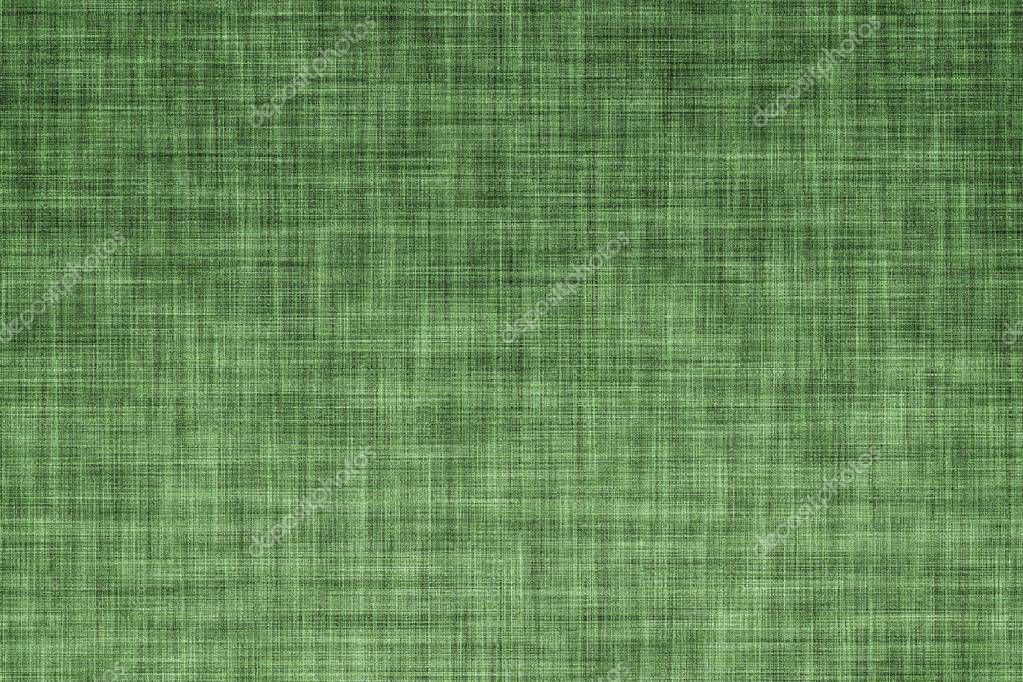

 Вы можете настроить такие параметры, как непрозрачность, масштаб или положение изображения, и даже добавить эффекты прокрутки (например, параллакс).
Вы можете настроить такие параметры, как непрозрачность, масштаб или положение изображения, и даже добавить эффекты прокрутки (например, параллакс).